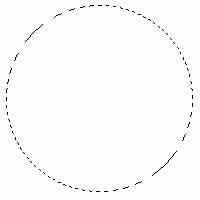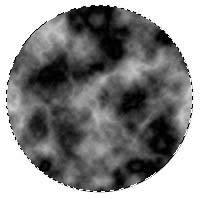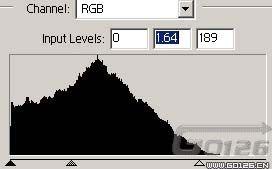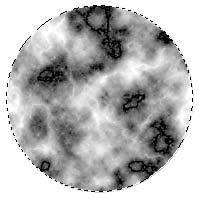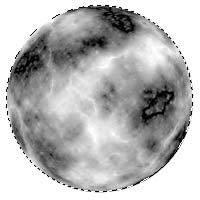本教程介紹使用濾鏡製作火焰星球效果。思路:先製作出大致的星球表面紋理效果,然後調成火焰的色彩,製作的過程中基本上都是用濾鏡來製作。
最終效果
步驟/方法
1、下面我們開始製作,首先建立一個新文件大小為800*800,首先是星星的背景的製作, 建立一個新圖層,填充背景色為黑色,執行濾鏡-雜色-新增雜色命令。設定數值200,高模糊,和單色複選框。 現在將改層按CTRL+j複製一層,設定圖層混合模式為疊加。背景就算是完成了 。
2、我們在接著來製作太陽, 現在用橢圓選框工具按住SHIFT鍵建立一個正圓選區,如下所示:。
3、在選擇區中填充黑色。執行濾鏡-渲染-分層雲彩,按CTRL+F重複將此濾鏡重複執行2次以上 。
4、然後按CTRL+L開啟色階命令設定如下。
5、在執行濾鏡-銳化-USM銳化,設定數值為500%,半徑3.0, 閥值15.
6、執行濾鏡-扭曲-球面化,數值設定為100%,然後在執行一次這次數值設定為50%。
7、現在太陽已經基本完成了,我們在用色彩平衡命令來為它上色。影象-調整-色彩平衡。設定如下:暗調: +100/ 0/ -100;中間調: +100/0/-100;高光: +70/ 0/-15;當然這裡你也可以用色相/飽和度命令來上色。
8、現在在用將影象變得清晰一些。執行濾鏡-銳化-USM銳化。數值300%,半徑3,閥值15。最後取消選擇,結果如下所示: